Ερώτηση
Πρόβλημα: Πώς να διορθώσετε το σφάλμα "Δεν είναι δυνατή η μετονομασία φακέλων" στα Windows 10;
Έχω εγκαταστήσει τα Windows 10 από την αρχή χθες, οπότε τώρα είμαι στο Creators Update. Μου αρέσουν τα πάντα σε αυτό εκτός από το γεγονός ότι δεν μπορώ να μετονομάσω κανένα φάκελο. Είναι περίεργο, αλλά υποθέτω ότι αυτό το σφάλμα ήρθε μαζί με το Creators Update. Αντιμετωπίζει κανείς το ίδιο θέμα;
Λυμένη απάντηση
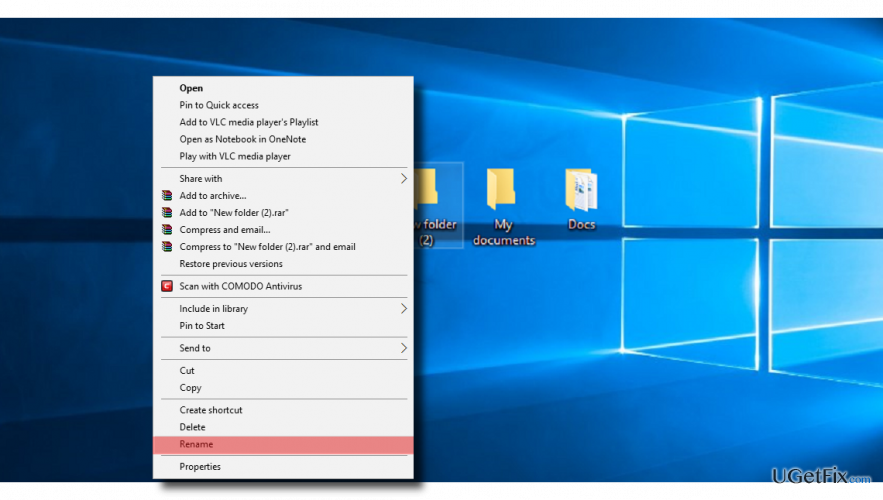
Ελαβες "Δεν μπορώ να βρω το καθορισμένο αρχείο" ή "Το αρχείο ή ο φάκελος δεν υπάρχει" σφάλμα κατά την προσπάθεια μετονομασίας ενός φακέλου; Ή μήπως όταν κάνετε δεξί κλικ σε έναν τυχαίο φάκελο, η λειτουργία Μετονομασία από ένα αναπτυσσόμενο μενού απλά δεν ανταποκρίνεται; Ενώ οι περισσότεροι χρήστες υπολογιστών ανέφεραν για αυτό το πρόβλημα μετά την εγκατάσταση των Windows 10 ή αυτού ενημερώσεις, έχει επίσης εγγραφεί στα Windows 8.1 όπου δεν επιτρεπόταν στους χρήστες να μετονομάσουν φακέλους μέσω Εξερευνητής. Προφανώς,
δεν είναι δυνατή η μετονομασία φακέλων είναι ένα διαρκές ζήτημα, το οποίο δεν έχει επιλυθεί ακόμη. Ενώ ένα μέρος των χρηστών των Windows 10 δεν μπορεί να μετονομάσει μόνο νέους φακέλους ή υποφακέλους, οι υπόλοιποι δεν μπορούν να αλλάξουν ονόματα για τυχόν φακέλους που βρίσκονται σε οποιαδήποτε θέση του συστήματος. Αυτό το φαινομενικά αμελητέο σφάλμα μπορεί να γίνει σοβαρός πονοκέφαλος επειδή δεν θα μπορείτε πλέον να διαχειρίζεστε φακέλους. Κατά συνέπεια, η επιφάνεια εργασίας και άλλες τοποθεσίες μπορεί να μετατραπούν σε πραγματικό χάος. Επομένως, εάν δεν μπορείτε να μετονομάσετε φακέλους, υπάρχει κάτι που μπορείτε να κάνετε για να το διορθώσετε.Αλλαγή ιδιοκτησίας φακέλου
Για να επισκευάσετε το κατεστραμμένο σύστημα, πρέπει να αγοράσετε την έκδοση με άδεια χρήσης Reimage Reimage.
Αυτό το πρόβλημα δεν είναι πολύ πιθανό να παρουσιαστεί σε υπολογιστή με έναν μόνο λογαριασμό χρήστη. Ωστόσο, εάν ο υπολογιστής σας έχει πολλούς Λογαριασμούς Χρήστη, η δυνατότητα αλλαγής συγκεκριμένων φακέλων μπορεί να εκχωρηθεί στον Λογαριασμό χρήστη με δικαιώματα διαχειριστή. Σε περίπτωση που δεν μπορείτε να μετονομάσετε κανένα φάκελο στο σύστημα, η ιδιοκτησία δεν είναι πολύ πιθανό να είναι ο ένοχος. Ωστόσο, εάν μόνο ένας ή περισσότεροι προβληματικοί φάκελοι δεν μπορούν να μετονομαστούν, θα σας συνιστούσαμε να εκτελέσετε τα ακόλουθα βήματα:
- Κάντε δεξί κλικ στον προβληματικό φάκελο και επιλέξτε Ιδιότητες.
- Ανοιξε Ασφάλεια καρτέλα και βρείτε Όνομα ομάδας ή χρήστη Ενότητα.
- Εδώ θα πρέπει να δείτε ποιοι χρήστες επιτρέπεται να διαχειρίζονται τον φάκελο. Εάν δεν έχετε την κυριότητα αυτού του φακέλου, επιλέξτε Προχωρημένος κουμπί.
- Ελεγξε το Ιδιοκτήτης τμήμα στην κορυφή του Προηγμένες ρυθμίσεις ασφαλείας παράθυρο και επιλέξτε Αλλαγή.
- Όταν ανοίξει το παράθυρο Χρήστης ή Ομάδας, επιλέξτε Προχωρημένος.
- Εισαγάγετε το όνομά σας Λογαριασμός χρήστη και κάντε κλικ Ελέγξτε τα ονόματα ή μπορείτε να κάνετε το ίδιο κάνοντας κλικ στο Βρείτε τώρα κουμπί.
- Όταν παραδοθεί η λίστα των διαθέσιμων λογαριασμών, επιλέξτε το λογαριασμό σας και κάντε κλικ Εντάξει.
- Ελεγξε το Αντικαταστήστε τον ιδιοκτήτη σε υποδοχεία και αντικείμενα και κάντε κλικ Εντάξει για να αποθηκεύσετε τις αλλαγές.
Τροποποιήστε το Μητρώο
Για να επισκευάσετε το κατεστραμμένο σύστημα, πρέπει να αγοράσετε την έκδοση με άδεια χρήσης Reimage Reimage.
ΣΗΜΑΝΤΙΚΟ: αυτή η μέθοδος πρέπει να εκτελείται από προχωρημένους χρήστες Η/Υ. Επιπλέον, θα σας συνιστούσαμε να δημιουργήσετε αντίγραφα ασφαλείας μητρώου πριν ξεκινήσετε τα ακόλουθα βήματα:
- Τύπος Πλήκτρο Windows + R, τύπος regeditκαι πατήστε Εισαγω.
- Κάντε κλικ στο HKEY_LOCAL_MACHINE και ανοιχτό Αρχείο -> Φόρτωση κυψέλης.
- Ανοιξε ΛΟΓΙΣΜΙΚΟ hive, μετονομάστε το και μετά εκκινήστε.
- Όταν ξεκινήσει η κυψέλη ΛΟΓΙΣΜΙΚΟΥ, ανοίξτε HKEY_LOCAL_MACHINE\όνομα της κυψέλης σας\Microsoft\Windows\CurrentVersion\Explorer\FolderTypes Ευρετήριο.
- Σημάδι Τύποι φακέλων, κάντε δεξί κλικ και επιλέξτε Εξαγωγή.
- Εισαγάγετε το όνομα και αποθηκεύστε το.
- Επιστρέψτε στο όνομα της κυψέλης σας και κλείστε το.
- Στη συνέχεια ανοίξτε το Μενού Αρχείο και κάντε κλικ Ξεφορτώστε το Hive -> Ναί.
- Κλείστε τον Επεξεργαστή Μητρώου και βρείτε το εξαγόμενο κλειδί μητρώου.
- Κάντε διπλό κλικ σε αυτό και εισάγετέ το ξανά στο μητρώο.
- Τέλος, επανεκκινήστε το σύστημα.
Ας ελπίσουμε ότι τώρα μπορείτε με επιτυχία μετονομάστε φακέλους στα Windows 10. Εάν και πάλι δεν μπορείτε να το κάνετε, θα πρέπει να αναφέρετε αυτό το σφάλμα στη Microsoft επειδή αυτό το πρόβλημα μπορεί να είναι το μη διορθωμένο σφάλμα των Windows 10. Τέλος, θα συνιστούσαμε να σαρώσετε το σύστημα με Reimage για να ελέγξετε εάν το πρόβλημα δεν προκαλείται από κακόβουλο λογισμικό.
Επιδιορθώστε τα Σφάλματά σας αυτόματα
Η ομάδα του ugetfix.com προσπαθεί να κάνει το καλύτερο δυνατό για να βοηθήσει τους χρήστες να βρουν τις καλύτερες λύσεις για την εξάλειψη των σφαλμάτων τους. Εάν δεν θέλετε να δυσκολευτείτε με τεχνικές χειροκίνητης επισκευής, χρησιμοποιήστε το αυτόματο λογισμικό. Όλα τα προτεινόμενα προϊόντα έχουν ελεγχθεί και εγκριθεί από τους επαγγελματίες μας. Τα εργαλεία που μπορείτε να χρησιμοποιήσετε για να διορθώσετε το σφάλμα σας παρατίθενται παρακάτω:
Προσφορά
Κάν 'το τώρα!
Λήψη ΔιόρθωσηΕυτυχία
Εγγύηση
Κάν 'το τώρα!
Λήψη ΔιόρθωσηΕυτυχία
Εγγύηση
Εάν δεν καταφέρατε να διορθώσετε το σφάλμα σας χρησιμοποιώντας το Reimage, επικοινωνήστε με την ομάδα υποστήριξής μας για βοήθεια. Παρακαλούμε, ενημερώστε μας όλες τις λεπτομέρειες που πιστεύετε ότι πρέπει να γνωρίζουμε για το πρόβλημά σας.
Αυτή η κατοχυρωμένη με δίπλωμα ευρεσιτεχνίας διαδικασία επισκευής χρησιμοποιεί μια βάση δεδομένων με 25 εκατομμύρια στοιχεία που μπορούν να αντικαταστήσουν οποιοδήποτε κατεστραμμένο ή λείπει αρχείο στον υπολογιστή του χρήστη.
Για να επισκευάσετε το κατεστραμμένο σύστημα, πρέπει να αγοράσετε την έκδοση με άδεια χρήσης Reimage εργαλείο αφαίρεσης κακόβουλου λογισμικού.

Αποτρέψτε από το να σας παρακολουθούν ιστότοποι, ISP και άλλα μέρη
Για να μείνετε εντελώς ανώνυμοι και να αποτρέψετε τον ISP και το κυβέρνηση από την κατασκοπεία σε σας, θα πρέπει να απασχολήσετε Ιδιωτική πρόσβαση στο Διαδίκτυο VPN. Θα σας επιτρέψει να συνδεθείτε στο Διαδίκτυο ενώ θα είστε εντελώς ανώνυμοι κρυπτογραφώντας όλες τις πληροφορίες, αποτρέποντας την παρακολούθηση, τις διαφημίσεις, καθώς και το κακόβουλο περιεχόμενο. Το πιο σημαντικό, θα σταματήσετε τις παράνομες δραστηριότητες παρακολούθησης που εκτελούν πίσω από την πλάτη σας η NSA και άλλα κυβερνητικά ιδρύματα.
Ανακτήστε γρήγορα τα χαμένα αρχεία σας
Απρόβλεπτες περιστάσεις μπορεί να συμβούν ανά πάσα στιγμή κατά τη χρήση του υπολογιστή: μπορεί να απενεργοποιηθεί λόγω διακοπής ρεύματος, α Μπορεί να προκύψει μπλε οθόνη θανάτου (BSoD) ή τυχαίες ενημερώσεις των Windows μπορεί το μηχάνημα όταν φύγατε για λίγα λεπτά. Ως αποτέλεσμα, ενδέχεται να χαθούν οι σχολικές σας εργασίες, σημαντικά έγγραφα και άλλα δεδομένα. Προς το αναρρώνω χαμένα αρχεία, μπορείτε να χρησιμοποιήσετε Data Recovery Pro – πραγματοποιεί αναζήτηση μέσω αντιγράφων αρχείων που είναι ακόμα διαθέσιμα στον σκληρό σας δίσκο και τα ανακτά γρήγορα.